Ermöglicht die Auswahl eines DirectX-Ansichtsfenstershaders zur Anzeige von Direct3D-Hardware-Shadern.
DirectX-Shader erfordern den Direct3D-Grafiktreiber (der Vorgabetreiber ist Nitrous Direct3D 11). Mit dem DirectX-Shader entspricht die Darstellung von Materialien in einem Ansichtsfenster eher ihrer Darstellung in einer anderen Anwendung oder mit anderer Hardware, wie etwa einer Spiele-Engine.
DirectX-Ansichtsfenstershader können bei der Vorschau von Textur-Einbackmaterialien nützlich sein.
Das Hardware-Rendern von Ansichtsfenstern erfordert eine Grafikkarte, die zu DirectX 9.0c oder höher kompatibel ist. Weitere Informationen finden Sie unter Ansichtsfensteranzeige von Materialien.
In 3ds Max stehen zwei DirectX-Shader zur Verfügung:
Benutzeroberfläche
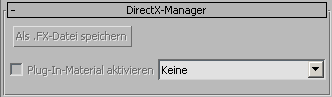
- Als .FX-Datei speichern
-
Klicken Sie auf diese Option, damit das Dialogfeld "Effektdatei speichern" angezeigt wird, über das Sie das aktive Material als eine FX-Datei speichern können.
- Plug-In-Material aktivieren
-
Aktivieren Sie diese Option, um den ausgewählten DirectX-Shader in schattierten Ansichtsfenstern zu verwenden. Vorgabe = Deaktiviert.
Wenn Sie diese Option nicht aktivieren, verwenden Ansichtsfenster den vorgabegemäßen (interaktiven) Ansichtsfenster-Renderer (oder den ActiveShade-Renderer, falls dieser gewählt wurde).
Diese Option ist nicht verfügbar, wenn kein Shader-Plug-In aus der Dropdown-Liste ausgewählt wurde.
- Dropdown-Liste der Plug-Ins
-
Wählen Sie in der Dropdown-Liste einen DirectX-Ansichtsfenstershader aus.